


Win7系统自带了方便的截图功能,让用户能够轻松地捕捉屏幕上的内容并保存为图像文件。这个功能对于工作、教育和娱乐中经常需要分享屏幕信息的用户来说非常实用。在本文中,我们将向您介绍如何在 Windows 7 中使用自带的截图功能,以及截图的几种常见使用方法。
具体方法如下:
1、点击开始菜单,选择截图工具。
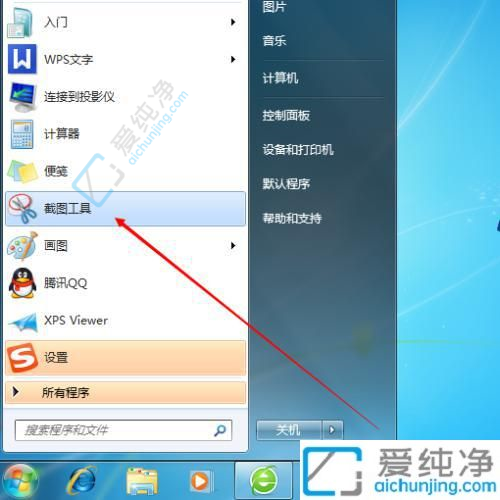
2、启动屏幕捕捉工具,点击截图工具的新建按钮。
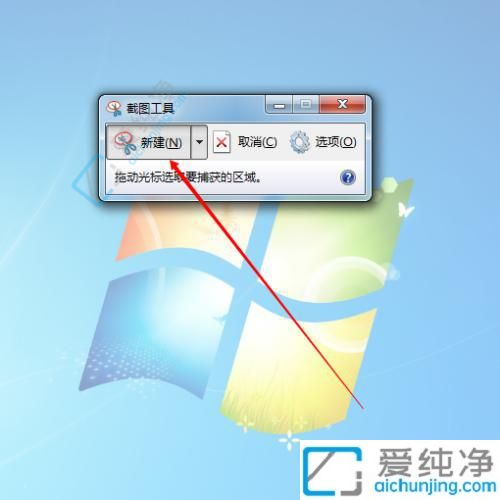
3、为了演示方便,此处随意截取了一张桌面图片。

4、截图工具自动将图片呈现出来,可点击保存选项或选择另存为。
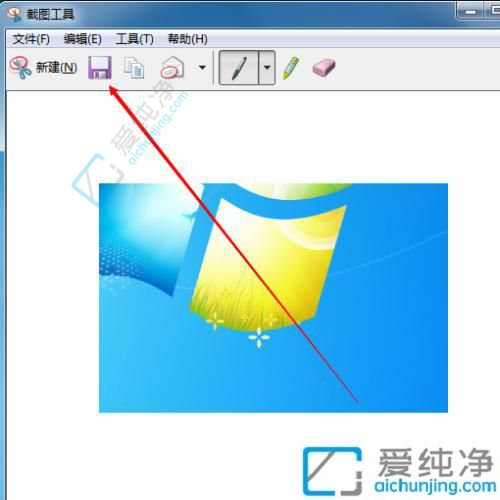
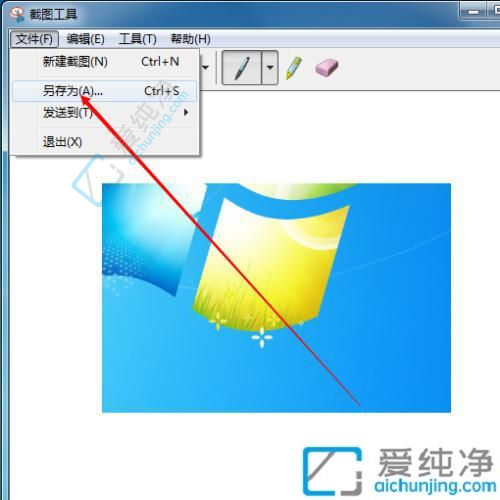
5、选择妥善的存储路径,即可保存图片。
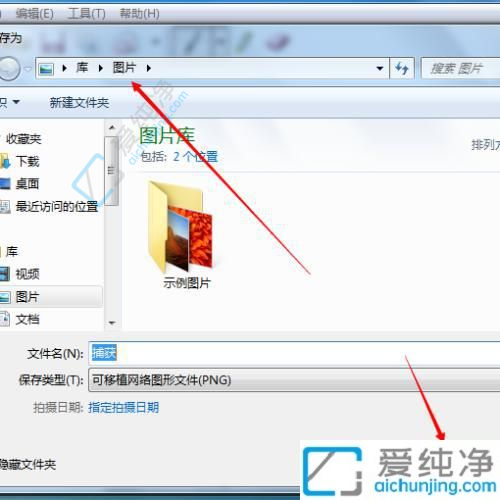
总之,Win7自带的截图功能为我们提供了方便快捷的截图方式。通过本文提供的步骤和方法,我们可以轻松地在Windows 7中使用自带的截图工具,截取屏幕上的任意内容。希望本文的内容能够帮助到你,让你能够更加熟练地使用Windows 7自带的截图功能。祝你在使用Windows 7时能够轻松地进行截图操作,提高工作和学习的效率!
| 留言与评论(共有 条评论) |